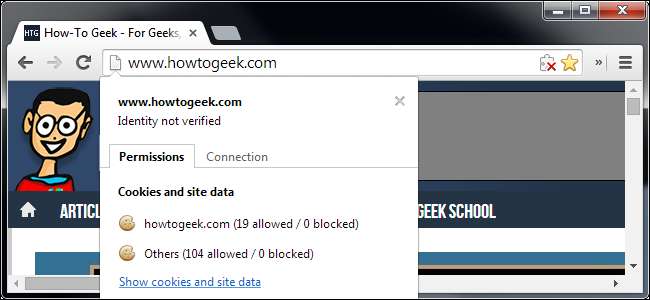
Các trình duyệt web ngày càng có nhiều tính năng mà các trang web có thể sử dụng và cùng với họ là các tùy chọn quyền. Trình duyệt web của bạn có nhiều quyền mà bạn có thể áp dụng cho các trang web riêng lẻ, hạn chế chúng theo nhiều cách khác nhau.
Những điều này áp dụng cho các trang web cụ thể, không phải các trang web. Ví dụ: nếu bạn đã thay đổi quyền cho một trang trên howtogeek.com, quyền đó sẽ áp dụng cho tất cả các trang trên trang web của chúng tôi, không chỉ cho trang cụ thể.
Mozilla Firefox
LIÊN QUAN: 10 điều bạn chưa biết trình duyệt web của mình có thể làm được
Trong Firefox, bấm chuột phải vào một trang, chọn Xem thông tin trang và bấm Quyền. Bạn cũng có thể nhấp vào biểu tượng của trang web trong thanh địa chỉ và nhấp vào Thông tin khác.
Từ đây, bạn có thể thay đổi xem trang web có thể sử dụng các plugin cụ thể hay không, truy cập vị trí của bạn, vào chế độ toàn màn hình và làm những việc khác. Bạn cũng có thể kiểm soát liệu một trang web có thể tải hình ảnh từ đây hay không, vì vậy bạn có thể ngăn một trang web đặc biệt nặng tải hình ảnh.

LIÊN QUAN: Tìm các tính năng ẩn và Trứng Phục sinh trên Giới thiệu về: Trang của Firefox
Firefox cũng có trình quản lý quyền cho phép bạn xem bạn đã định cấu hình những quyền nào cho các trang web khác nhau và thay đổi tất cả chúng ở một nơi. Nó là một trong những Giới thiệu về: trang của Firefox bị ẩn . Để truy cập nó, hãy nhập about: quyền vào thanh địa chỉ Firefox của bạn và nhấn Enter.
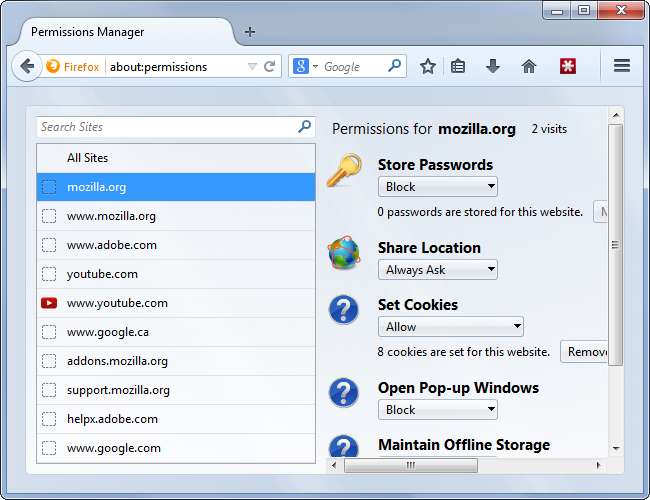
Google Chrome
Chrome cũng cho phép bạn sửa đổi quyền cho các trang web cụ thể. Chỉ cần nhấp vào biểu tượng ở bên trái địa chỉ của trang web trong thanh địa chỉ để truy cập và xem các quyền đối với trang web hiện tại.
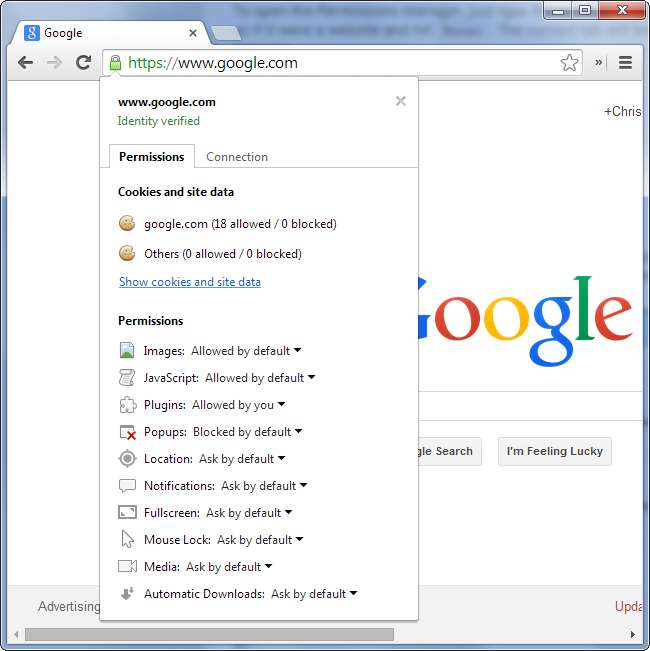
Chrome sử dụng cài đặt mặc định chung trừ khi bạn chọn cài đặt đặc biệt cho các trang web riêng lẻ. Để thay đổi các cài đặt này, hãy nhấp vào nút menu của Chrome, chọn Cài đặt, nhấp vào Hiển thị cài đặt nâng cao và nhấp vào Cài đặt nội dung trong Bảo mật.
Các tùy chọn trên màn hình này áp dụng cho tất cả các trang web. Nếu bạn sửa đổi cài đặt cho một trang web riêng lẻ, Chrome sẽ tạo một “ngoại lệ” được lưu trữ tại đây - bạn có thể xem và quản lý những cài đặt đó bằng nút Quản lý ngoại lệ.
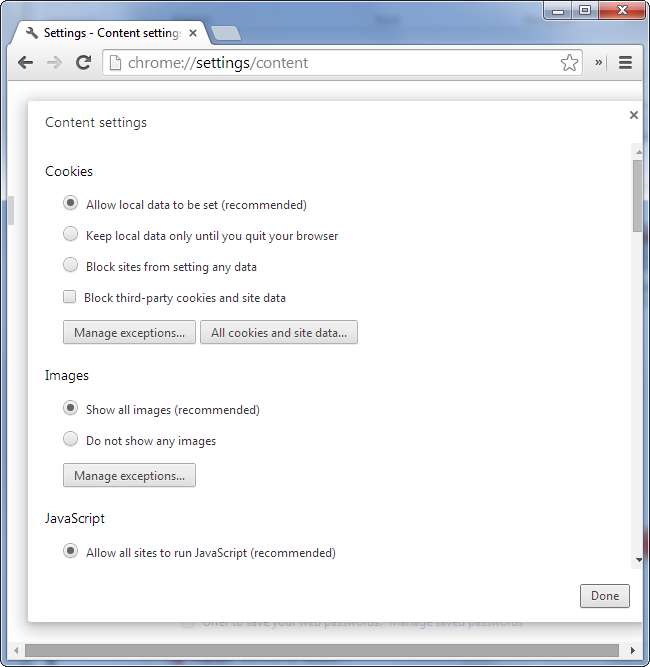
trình duyệt web IE
LIÊN QUAN: Cách bật Plugin Click-to-Play trong mọi trình duyệt web
Các cài đặt này nằm rải rác trong Internet Explorer. Bạn có thể kiểm soát những trang web nào có thể sử dụng các trình cắm như Flash từ màn hình Quản lý tiện ích bổ sung. Nhấp vào menu bánh răng, chọn Quản lý tiện ích bổ sung, chọn Hiển thị> Tất cả tiện ích bổ sung, nhấp chuột phải vào tiện ích bổ sung, chọn Thông tin khác và bạn sẽ thấy trang web nào có thể sử dụng tiện ích bổ sung cụ thể đó.
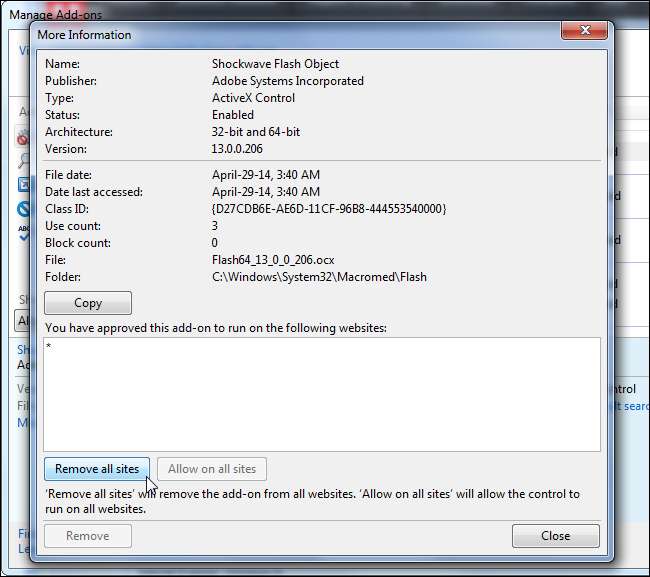
Để kiểm soát trang web nào có thể sử dụng cửa sổ bật lên, cookie và thông tin vị trí, bạn cần mở hộp thoại Tùy chọn Internet và sử dụng các tùy chọn trên tab Bảo mật.
Tab Bảo mật cho phép bạn quản lý các cấp độ bảo mật, nhưng chúng tôi khuyên bạn không nên sửa đổi các cài đặt này trừ khi bạn biết mình đang làm gì. Giá trị mặc định giúp giữ an toàn cho máy tính của bạn bằng cách hạn chế những gì các trang web trên Internet có thể thực hiện.
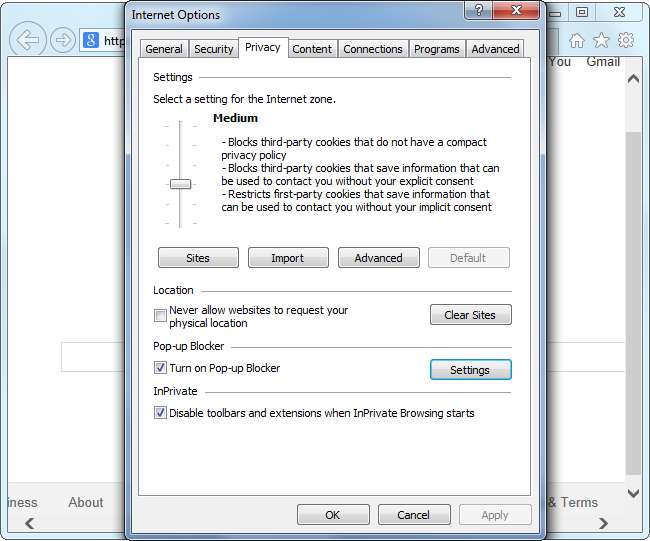
Opera
Cài đặt của Opera tương tự như của Chrome. Điều này không có gì đáng ngạc nhiên vì Opera hiện dựa trên Chrome. Để truy cập các cài đặt này, hãy nhấp vào nút menu Opera, chọn Cài đặt và nhấp vào phần Trang web.
Để đặt tùy chọn riêng cho từng trang web cụ thể, hãy nhấp vào nút Quản lý ngoại lệ tại đây và nhập ngoại lệ cho cài đặt chung của bạn. Opera dường như không có bất kỳ cách dễ dàng nào để xem và thay đổi các cài đặt này cho các trang web riêng lẻ như menu bật lên trong Chrome - bạn sẽ phải sử dụng trang này.
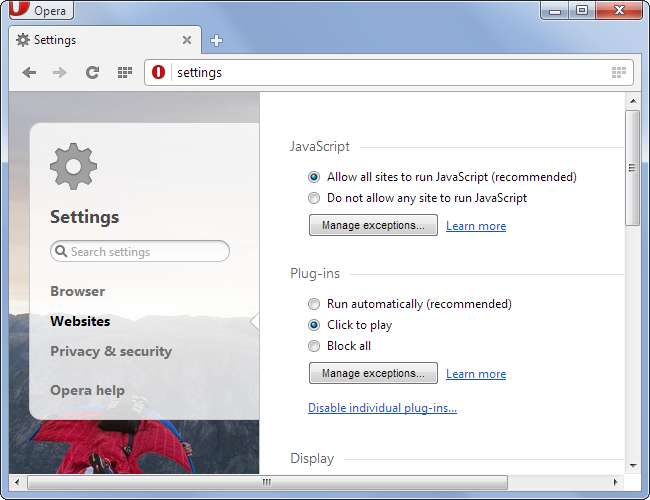
Apple Safari
Các tùy chọn của Safari bị hạn chế hơn. Ví dụ: có các tùy chọn toàn cầu để tắt cookie trên tất cả các trang web, nhưng không có cho các trang web cụ thể. Tuy nhiên, bạn vẫn có thể kiểm soát trang web nào có thể sử dụng các trình cắm cụ thể và trang web nào có thể hiển thị thông báo.
Nhấp vào menu Safari và chọn Preferences để mở cửa sổ tùy chọn. Kiểm soát những trang web nào có thể hiển thị thông báo hệ thống trên ngăn Thông báo. Kiểm soát những trang web nào có thể sử dụng các trình cắm cụ thể bằng cách nhấp vào tab Bảo mật và nhấp vào Quản lý Cài đặt Trang web bên cạnh các trình cắm Internet. Ví dụ: bạn có thể chặn nội dung Flash theo mặc định và chỉ cho phép nó trên các trang web cụ thể với các tùy chọn tại đây.
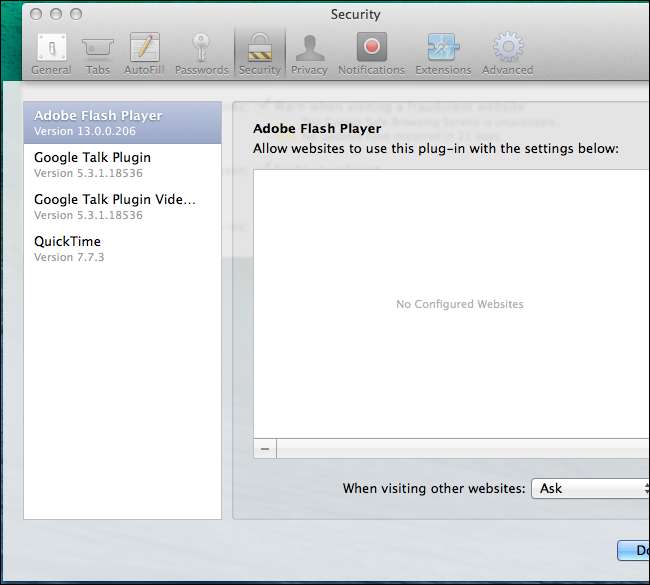
Các cài đặt này sẽ ngày càng trở nên quan trọng hơn khi các trang web tiếp tục bổ sung nhiều tính năng mạnh mẽ hơn. Nếu trước đây bạn đã cấp cho một trang web những quyền như vậy, bạn cũng có thể thu hồi chúng khỏi những màn hình này.







